我们来谈谈 MacBook Pro 的显卡切换。
需要明确一点:"MacBook Pro 并没有像 Windows 笔记本那样通过按某个特定按钮或使用某个“一键切换”功能来手动、即时地在集成显卡和独立显卡之间切换。"
原因很简单:"绝大多数 MacBook Pro(尤其是 Retina 显示屏之后的型号)都采用了统一内存架构(Unified Memory Architecture, UMA 或更准确地说是 eDRAM + 高速统一内存总线),并且其内置的“独立”显卡(如 Intel Iris Xe Graphics 或 AMD Radeon Pro 系列)通常是集成在 CPU 里的,它们共享系统内存(RAM)。"
这意味着:
1. "没有物理开关或软件按钮切换":不像一些老式双显卡切换笔记本,MacBook Pro 无法在运行时物理断开或连接显卡。
2. "显卡是动态分配的":操作系统 macOS 会根据当前运行的应用程序和任务的需求,自动决定使用集成显卡、CPU 内置的更高性能单元(有时被称为 eGPU 或增强型集成显卡),或者调用系统内存中专门为独立显卡分配的部分(如果有的话,比如 Radeon Pro 的 GDDR6X 内存)。这种分配是透明的,用户通常无法直接控制。
"所以,不存在所谓的“一键切换独立显卡”功能。"
"你应该关注什么?"
与其尝试切换,不如关注如何让你的 MacBook Pro 在需要时自动获得最佳性能:
1. "检查你的 MacBook
相关内容:
目前MacBook 系列中,MacBook Pro 的15/16 英寸版本是标配独立显示卡的,不过在预设中不会默认启用独立显卡。那么MacBook Pro怎么设置独立显卡?
一键切换独立显卡方法:
在系统默认设置中,macOS 会优先启用集成显卡。主要是集成显卡比较省电,虽然比不上独立的显卡,但在一般使用上,例如看电影或文本文档处理工作,Intel 的集成显卡还是可以轻松应付的。不过在进行多任务处理时,Intel 的显卡面对 Retina 显示屏的需求,就会显得吃力了。那么我们要如何将系统切换到启用独立显卡呢?其实很简单,进入系统偏好设置,进入「节能」选项,然后将「自动切换显卡」这一选项取消打勾即可,这样电脑就会默认全程使用独立显卡了。不过需要提醒的是,使用独立显卡会增加整机功耗,因此在使用电池供电的时候续航会下降得比较明显。
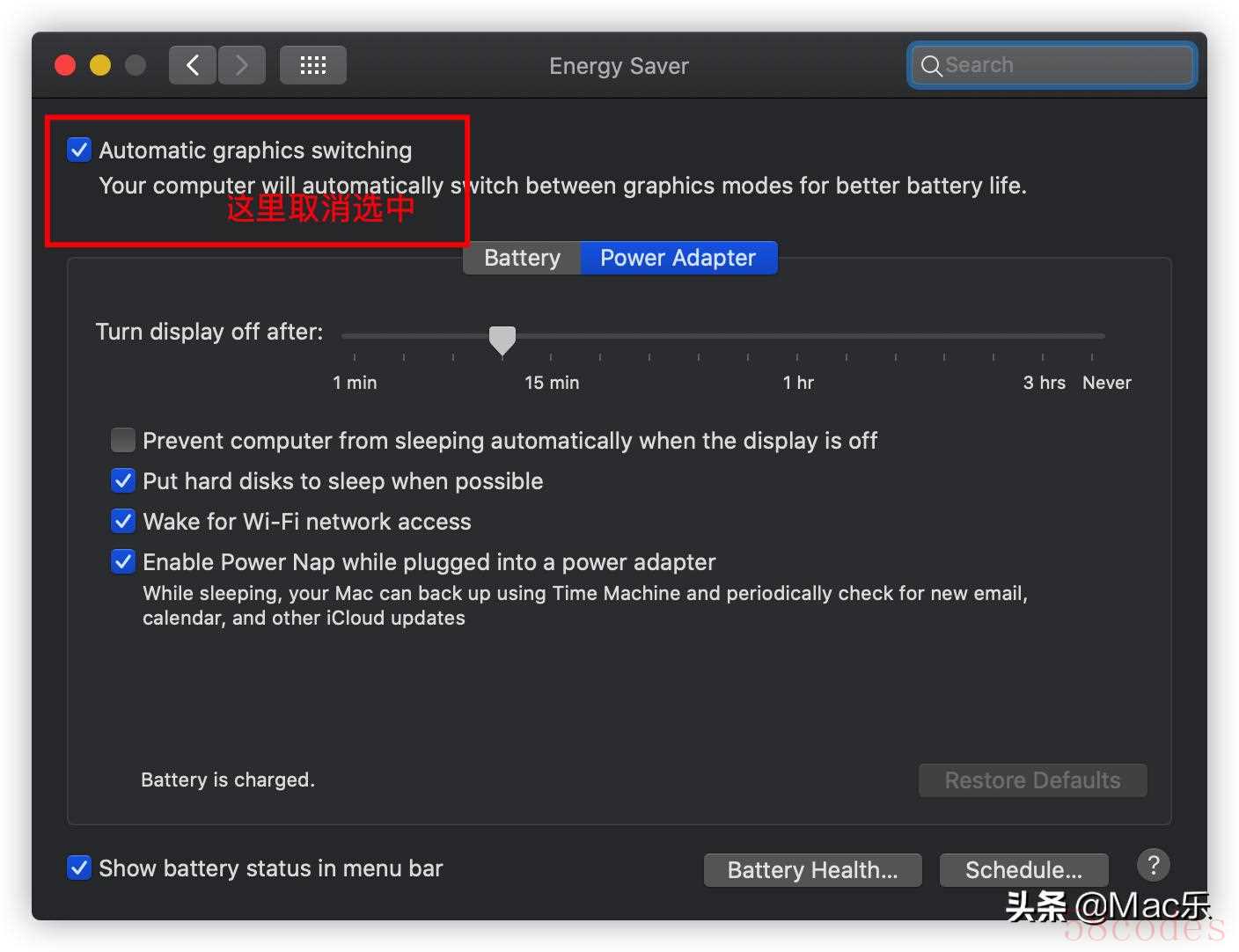
如何查看显卡情况?
左上角小Logo,About This Mac==Overview==System Report==Hardwaare==Graphics/Displays
比如我的这个MacBook Pro (15-inch, 2018)如下:
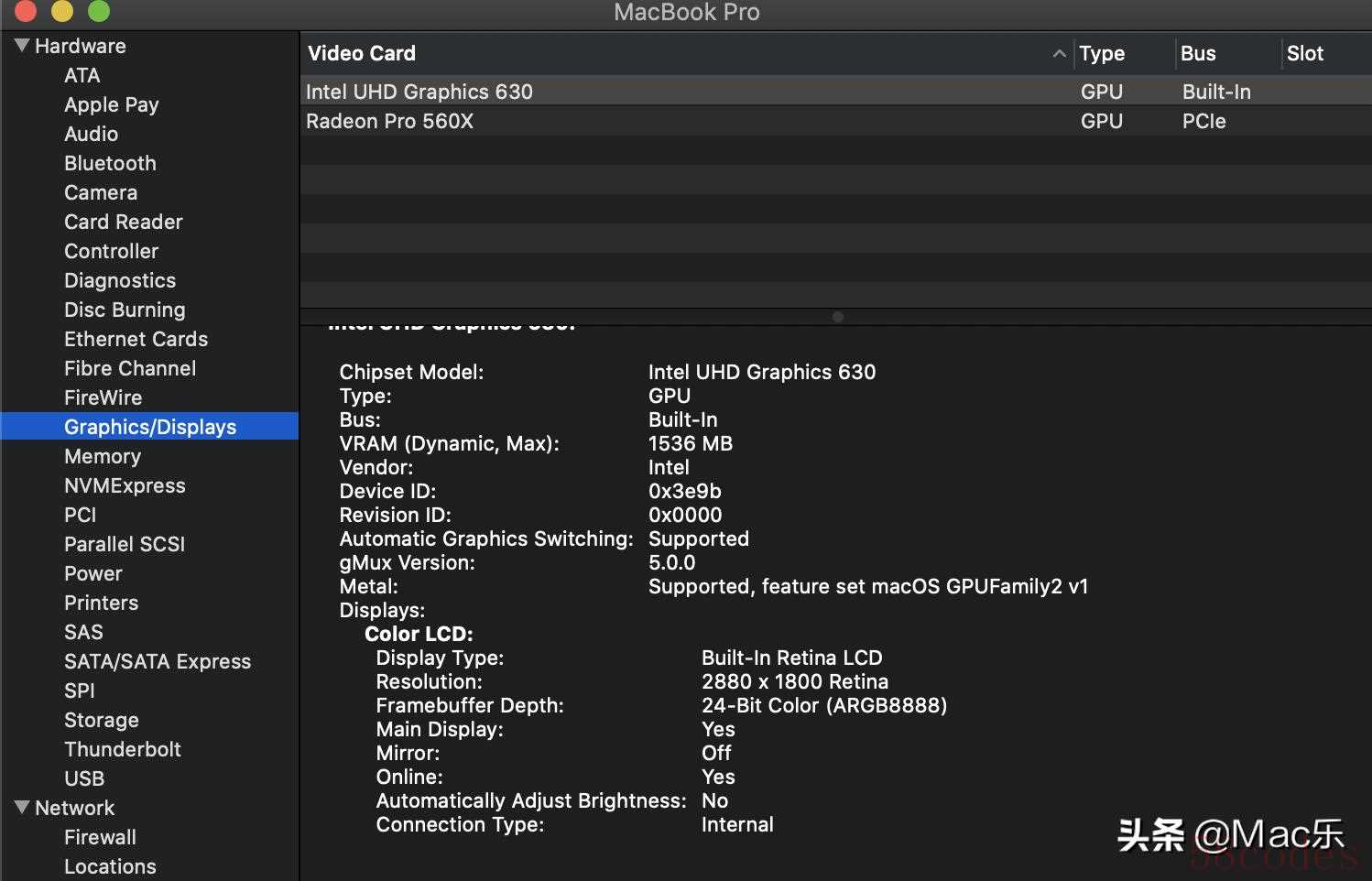
如何验证在什么情况下开启使用独立显卡?
参考官方:
https://support.apple.com/zh-cn/HT202053了解如何检查您的 MacBook Pro 使用的是独立图形处理器 (GPU) 还是集成 GPU。
许多 15 英寸 MacBook Pro 笔记本电脑都配备两种图形处理器 (GPU):独立 GPU 和集成 GPU。独立 GPU 可提供卓越的图形卡性能,但能耗较高。集成 GPU 的能耗较低,因此可以优化电池续航能力。
检查使用的是独立 GPU 还是集成 GPU
要查看所使用的图形卡,请选取苹果 () 菜单 >“关于本机”。当前使用的图形卡会显示在“图形卡”的旁边
检查某个应用是不是在使用独立 GPU
要查看某个应用是不是在使用性能较高的独立 GPU,请打开“活动监视器”,然后点按“能耗”标签页。如果您没有看到“要求高性能 GPU”列,则说明您的电脑只配备一个图形处理器。
在这个示例中,iMovie 剪辑和 Final Cut Pro 正在使用性能较高的独立 GPU:
如下:


 微信扫一扫打赏
微信扫一扫打赏
 支付宝扫一扫打赏
支付宝扫一扫打赏
